스마트폰 카메라의 성능이 계속 발전하면서, 누구나 손쉽게 고해상도의 선명한 사진을 찍을 수 있게 되었습니다. 하지만 이 때문에 사진 한 장의 파일 용량이 커져 스마트폰 저장 공간이 예상보다 빠르게 차오르는 문제가 생기죠.

고화질 사진이 스마트폰 용량을 빠르게 잡아먹는 이유
특히 용량 부담이 커지는 순간들
- 여행이나 중요한 행사를 기록할 때 수백 장의 사진을 찍을 때
- 고화질 사진을 여러 사람에게 공유할 때
- 스마트폰 저장 공간이 부족하다는 알림을 자주 볼 때
특히, 여행이나 중요한 행사를 기록할 때 수백 장의 사진을 찍거나, 고화질 사진을 여러 사람에게 공유할 때 용량에 대한 부담이 커집니다.
이 글에서는 갤럭시폰에 숨겨진 기본 기능만으로 사진 용량을 쉽게 줄이는 방법을 알려드릴게요. 이 방법은 단순히 저장 공간을 확보하는 것을 넘어 스마트폰 사용 환경 전체를 훨씬 쾌적하게 만들어줍니다.
사진 용량을 줄이면 얻는 놀라운 이점들
사진 용량을 줄이는 것은 단순히 스마트폰의 저장 공간을 확보하는 것 이상의 다양한 이점을 제공합니다. 이 작은 습관 하나로 스마트폰 사용 환경 전체가 훨씬 쾌적해질 수 있어요.
사진 용량 관리가 가져오는 주요 이점
- 스마트폰 저장 공간 확보: 수백, 수천 장 쌓여가는 사진들을 정리하면서 부족한 저장 공간을 확보하고, 꼭 필요한 앱이나 다른 중요한 파일들을 위한 여유를 만들 수 있습니다.
- 더 빠른 사진 공유: 용량이 큰 고화질 사진을 여러 장 전송할 때 오래 걸리던 시간이 단축됩니다. 느린 네트워크 환경에서도 데이터 소모를 줄이고 빠르게 공유할 수 있어 훨씬 쾌적한 사용 환경을 만들어줍니다.
- 원활한 클라우드 백업 및 이동: 용량이 줄어든 사진은 클라우드에 백업하거나 다른 기기로 옮길 때도 훨씬 수월해집니다.
사진 용량 최적화는 스마트폰의 전반적인 성능과 사용성을 향상시키는 중요한 관리 습관입니다.
사진 용량 최적화는 스마트폰의 전반적인 성능과 사용성을 향상시키는 중요한 관리 습관입니다.
갤럭시 내장 기능으로 사진 용량 줄이는 2가지 방법
이제 갤럭시폰에 기본 탑재된 기능으로 사진 용량을 줄이는 구체적인 방법을 알아보겠습니다. 상황에 따라 한 장씩 편집하거나 여러 장을 한 번에 공유하는 두 가지 방법이 있습니다. 아래 표를 통해 두 방법의 차이를 확인해 보세요.
두 가지 방법 비교
| 방법 | 장점 | 사용 상황 |
|---|---|---|
| 갤러리 편집 기능 | 정밀한 크기 및 해상도 조절 가능 | 특정 사진 한 장만 용량을 줄일 때 |
| 공유 기능 활용 | 여러 장을 동시에, 빠르게 처리 | SNS나 메시지로 여러 장을 보낼 때 |
갤러리 편집 기능으로 한 장씩 사진 크기 조절하기
별도의 앱을 설치할 필요 없이, 갤럭시폰의 갤러리 앱 자체에 내장된 기능을 활용해 사진 용량을 쉽게 조절할 수 있습니다. 특정 사진 한 장의 용량을 관리하고 싶을 때 아주 편리한 방법이죠. 다음 단계를 따라 해보세요.
단계별 진행
- 갤러리에서 용량을 줄이고 싶은 사진을 선택한 후, 하단의 ‘연필’ 모양 아이콘을 눌러 편집 화면으로 이동합니다.
- 편집 화면의 오른쪽 위에 있는 ‘점 세 개’ 더 보기 메뉴를 누르고, ‘크기 변경’을 선택합니다.
- 원하는 해상도나 크기를 조절한 후 ‘저장’ 버튼을 누르면 용량이 줄어든 새로운 사진 파일이 생성됩니다.
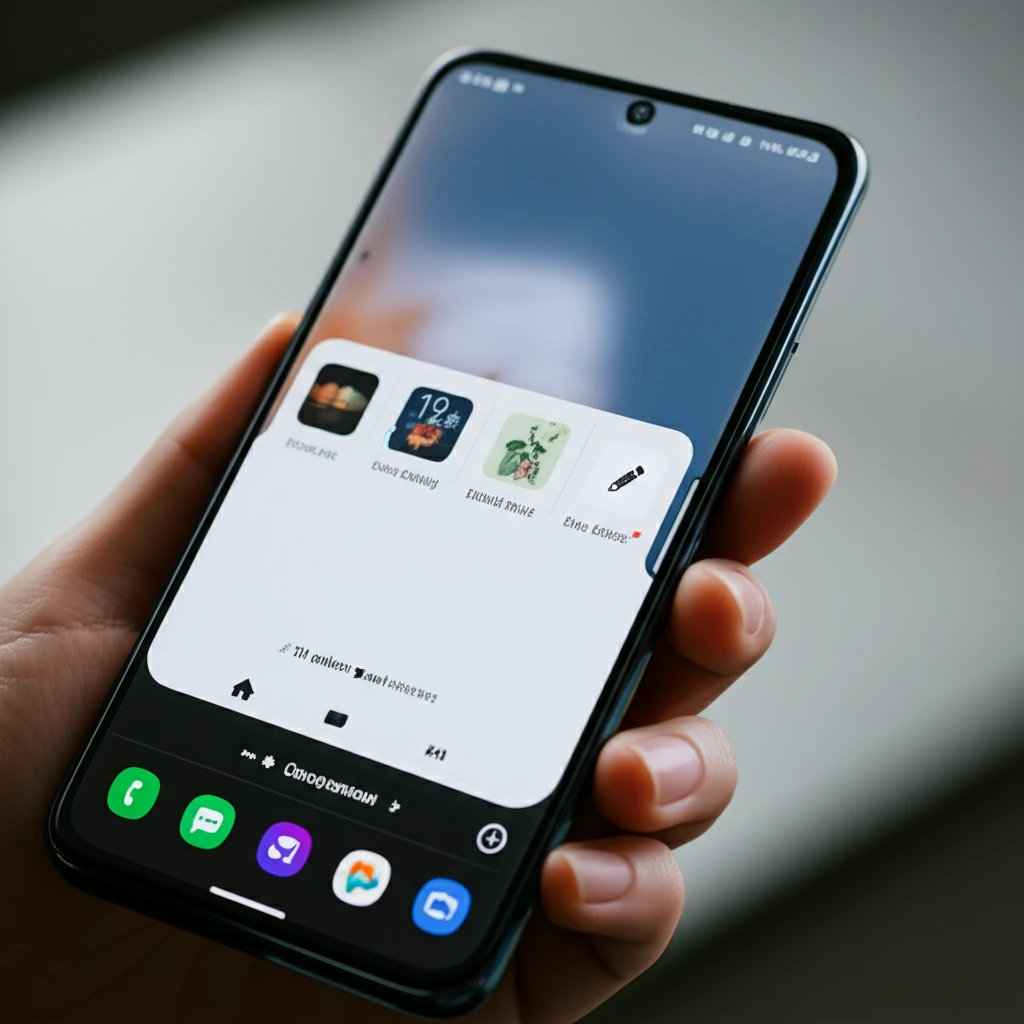
이 방법으로 사진을 저장하면 원본 사진은 그대로 두고 용량이 줄어든 새로운 파일이 생성됩니다. 원본 파일이 삭제될까 걱정하지 않아도 돼요!
여러 장의 사진을 한 번에 공유하며 용량 줄이기
여러 장의 사진을 한꺼번에 용량을 줄여야 할 때는 ‘공유’ 기능을 활용하는 것이 가장 효율적입니다. 이 방법을 사용하면 원본 파일은 손상되지 않으면서 용량이 줄어든 사본을 빠르게 공유할 수 있어요.
공유 기능으로 여러 장의 사진 용량 줄이는 방법
- 갤러리에서 용량을 줄이고 싶은 사진을 여러 장 선택합니다.
- 하단에 있는 ‘공유’ 아이콘을 누릅니다.
- 공유할 앱(예: 카카오톡, 메시지)이나 대상을 선택하기 전에 나타나는 ‘사진 크기’ 옵션을 누릅니다.
- 여기서 ‘작게’ 또는 ‘중간’ 등 원하는 크기를 선택한 후 전송하면 용량이 줄어든 상태로 사진이 전달됩니다.
이 방법은 특히 카카오톡이나 다른 SNS로 사진을 보낼 때 유용하게 사용할 수 있습니다. 전송 시간과 데이터 사용량을 동시에 절약할 수 있죠.
당신의 경험은 어떤가요?
혹시 이 기능들을 사용하면서 겪었던 특별한 에피소드가 있나요? 또는 사진 용량 관리를 위해 사용하는 다른 꿀팁이 있다면 댓글로 공유해주세요!
내장 기능만으로 충분한 스마트폰 사진 관리, 그 효과는?
오늘 알려드린 방법들을 활용하면 전문가 수준의 기술이나 별도의 유료 앱 없이도 갤럭시폰의 내장 기능만으로 사진 용량을 간편하게 줄일 수 있습니다.
효율적인 사진 관리를 위한 핵심 요약
- 간편함: 갤러리 앱 내에서 바로 용량을 줄일 수 있어 별도의 앱 설치나 복잡한 과정이 필요 없습니다.
- 안전성: 원본 파일은 그대로 유지되고 용량이 줄어든 새로운 사본이 생성되거나 전송되므로, 원본 사진이 손실될 걱정이 없습니다.
- 실용성: 스마트폰 저장 공간을 효율적으로 관리하고, 사진을 더욱 빠르고 쾌적하게 주고받을 수 있습니다.
이 간단한 팁들을 통해 스마트폰 사용의 만족도를 높여보세요. 용량 걱정 없이 소중한 추억을 더 많이 저장하고 공유할 수 있을 겁니다.
이 간단한 팁들을 통해 스마트폰 사용의 만족도를 높여보세요. 용량 걱정 없이 소중한 추억을 더 많이 저장하고 공유할 수 있을 겁니다.
자주 묻는 질문 (FAQ)
사진 용량을 줄이는 과정에서 궁금할 수 있는 질문들을 모아봤습니다.
Q1. 용량을 줄이면 화질이 많이 떨어지나요?
A. 용량을 줄이는 과정에서 사진의 해상도가 낮아지기 때문에 원본에 비해 화질이 일부 저하될 수 있습니다. 하지만 일반적으로 스마트폰 화면으로 보거나 SNS에 공유하는 용도로는 큰 차이를 느끼기 어렵습니다. 고화질 인쇄 등 특별한 목적이 아니라면 걱정하지 않으셔도 돼요.
Q2. 원본 사진은 어떻게 되나요?
A. 편집 기능을 통해 용량을 줄일 때 ‘다른 이름으로 저장’을 선택하면 원본 파일은 그대로 유지됩니다. 공유 기능을 사용할 때도 마찬가지로 원본 사진은 갤러리에 그대로 남아있습니다. 원본이 삭제될까 걱정하지 않으셔도 됩니다.
Q3. 용량을 줄인 사진을 다시 원본으로 되돌릴 수 있나요?
A. 한 번 용량이 줄어든 사진은 원본 상태로 되돌릴 수 없습니다. 사진의 픽셀 정보가 영구적으로 변경되기 때문이죠. 따라서 중요한 사진의 경우 원본을 별도로 보관하거나 백업해두는 것이 좋습니다.